Accord.NET framework を導入する手順を解説します。
## NuGetでAccord.NETを導入
Accord.NET framework の導入方法はいくつかありますが、今回はNuGetを利用する手順を紹介します。
①Visual Studioを起動します。
②「ファイル」→「新規作成」→「プロジェクト」から新しいプロジェクトを作成します。
(今回は「Windows フォームアプリケーション」を作成)
③「ツール」→「NuGet パッケージマネージャー」→「パッケージ ネージャー コンソール」を選択します。
④「パッケージ ネージャー コンソール」画面が表示されます。
⑤パッケージ ネージャー コンソールに「Install-Package Accord」を入力し実行します。
⑥するとインストールが開始されます。
⑦インストールが正常に終了すると、インストール完了メッセージが表示されます。
## Accord.NETサンプルコードのインストール
Accord.NETのサンプルコードを一括で入手する方法は以下の通りです。
①Accord.NET Frameworkのサイト(http://accord-framework.net/)にアクセスします。
②そしてインストーラー(exeファイル)をダウンロードします。
③ダウンロードしたインストーラーを実行します。
④「Next」ボタンをクリックします。
⑤「I accept the agreement」ラジオボタンにチェックをいれて、「Next」ボタンをクリックします。
⑥インストールするディレクトリを設定して「Next」ボタンをクリックします。(今回はデフォルトのまま)
⑦インストールするオプションを選択して「Next」ボタンをクリックします。(今回はデフォルトのまま)
⑧スタートメニューのフォルダ名を設定して「Next」ボタンをクリックします。今回はデフォルトのまま)
⑨「Install」ボタンをクリックしてインストールを開始します。
⑩インストールが完了したら「Finish」ボタンをクリックします。
以上でサンプルコードのインストールは完了です。
サンプルコードのファイルはインストール先ディレクトリ(“c:\Program Files (x86)\Accord.NET\Framework\Samples”)に配置されています。


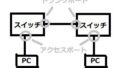
コメント